Home > 정기 유지 관리 > Brother 제품 청소 > 스캐너와 롤러 청소
스캐너와 롤러 청소
유리 면에 먼지나 수정액이 묻어 있으면 스캔 품질이 저하될 수 있습니다. 스캔한 데이터에 세로줄이 나타나거나 스캔한 데이터에 영역이 없는 경우 스캐너와 롤러를 청소하십시오.
- 제품을 끄고 컴퓨터 또는 AC 어댑터에서 플러그를 뽑습니다.
- 상단 커버(1)와 전면 커버(2)를 엽니다.

- 문서 공급 장치에서 물에 적신 부드럽고 보풀이 없는 천으로 유리 면(1, 2)을 청소하십시오.
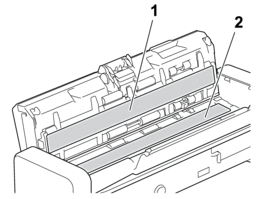
- 중요
- 제품의 분리 패드와 그 주변 부위를 만질 때는 주의하십시오. 그렇지 않으면 제품에 심각한 손상이 발생할 수 있습니다.
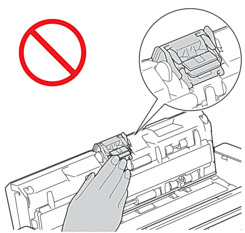
- 픽업 롤러 커버(1)를 잡고 커버를 들어올려 꺼냅니다.
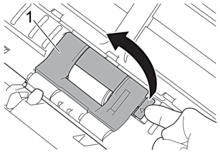
- 픽업 롤러(1)를 오른쪽 가장자리로 밉니다.

- 픽업 롤러를 잡고 제품 밖으로 꺼냅니다.
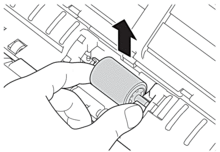
- 물에 약간 적신 부드럽고 보풀이 없는 천으로 픽업 롤러를 청소합니다.
- 픽업 롤러를 제품 안에 넣습니다.
 설치하기 전에 픽업 롤러의 왼쪽 면과 오른쪽 면을 확인하십시오.
설치하기 전에 픽업 롤러의 왼쪽 면과 오른쪽 면을 확인하십시오.
- 픽업 롤러(1)를 돌리면서 왼쪽 가장자리로 밉니다.
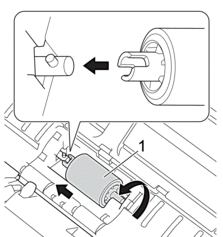
- 픽업 롤러 커버를 닫습니다.
- 전면 커버와 상단 커버를 닫습니다.

(ADS-1800W)
제품의 LDC에 [예약된 유지 보수 알림]가 나타나면 즉시 제품을 청소해야 합니다. 그렇지 않으면 문서 걸림 및 용지 공급 문제가 발생할 수 있습니다.
먼저 손가락 끝으로 유리 위를 훑어 아무 것도 느껴지지 않았는지 확인하십시오(먼지나 부스러기). 보풀이 없는 천으로 유리 면을 청소합니다. 청소 과정을 서너 번 정도 반복해야 할 수도 있습니다. 테스트하려면 청소 후마다 문서를 스캔해 보십시오.



유리 면에 먼지나 수정액이 묻어 있으면 스캔 샘플에 세로줄이 나타납니다.
유리 면을 청소한 후에는 세로줄이 사라집니다.
이 페이지가 도움이 되셨나요?



